
①启动WPS文字,单击视图--页眉和页脚,将页眉页脚编辑框打开。 ②光标移动到页眉里面,然后点击插入--图形,在里面选择一种喜欢的图形样式。 ③在页眉编辑框画出图形,调整好位置,还可以进行填充轮廓的修改。 ④经我的修改,效果如下。
阅读全文 人气:101更新时间:2018-12-23

①启动WPS文字,单击视图--页眉和页脚,将页眉页脚编辑框打开。 ②光标移动到页眉里面,然后点击插入--图形,在里面选择一种喜欢的图形样式。 ③在页眉编辑框画出图形,调整好位置,还可以进行填充轮廓的修改。 ④经我的修改,效果如下。
阅读全文 人气:202更新时间:2018-12-23

①启动WPS文字2013,输入要进行繁简转换的简体中文。 ②选中这些文字,单击下拉箭头--工具--中文繁简转换。 ③按要求勾选转换方向和转换单位。 ④单击确定按钮之后即完成了字体的转换。
阅读全文 人气:164更新时间:2018-12-22

①首先输入一些数据,方便之后的演示。 ②右击B1单元格选择设置单元格格式。 ③在数字标签里面点击特殊,选择人名币大写。 ④单击确定按钮,此单元格设置生效,重新输入即可。如下图所示:
阅读全文 人气:129更新时间:2018-12-22
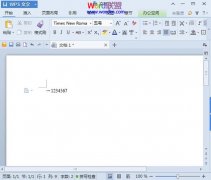
①首先输入3个点,即半个省略号,在输入1234567. ②选中省略号和123,单击下拉箭头--格式--中文版式--合并字符。 ③设置字体字号,然后确定。 ④其实现在已经可以了,但是我们发现123跟4567并不在同一水平线上,我们选中123,右击,切换域代码。 ⑤将do 3改成do 0或删
阅读全文 人气:129更新时间:2018-12-22
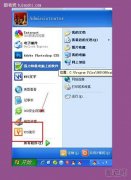
在桌面找开始,打开WPS演示。 打开WPS演示之后,点击WPS演示,然后在右下角选择选项,点击打开。 点击选项之后,就会显示选项对话栏。 在选项栏里切换到常规和保存,在里面将恢复选项的时间间隔按自己需要调整好。 时间调整好后,就选择保存选项,将里面的保
阅读全文 人气:73更新时间:2018-12-22

①启动WPS文字2013,输入英文字母,可以清清楚楚的看到下方添加了红色波浪线。 ②选中这些字符,右击,全部忽略。 ③此时红色波浪线变为浅绿色,单击最下方的拼写检查,将绿色的灯按熄。 ④OK了,绿色的波浪线也看不到了,我们就这样完成了波浪线的删除。
阅读全文 人气:167更新时间:2018-12-21
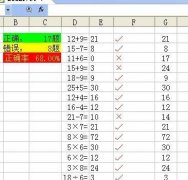
今天笔者想到了一个关于速算的教程,我将利用WPS表格帮老师测试小学生速算能力。 效果图 ① 将事先准备好的题目列在表格中D列中,将答案列在G列中, ② 根据该图在F6中输入公式:=IF(E2=G2,,),实现批对错。 ③ 在正确一项中,即单元格C2中输入公式:=COUNTIF(F:F,)
阅读全文 人气:126更新时间:2018-12-21

我们来看看WPS 2013有什么新功能新亮点吧? 第一次打开WPS2013时会弹出介绍 我们先来看看WPS2013的官方介绍有啥新亮点。 目前WPS2013已经正式支持Linux平台,功能也基本完善,而iOS平台上WPS功能依然较弱。总的来说,WPS2013基本上完成了对移动和PC版两大平台的支持。 多平
阅读全文 人气:171更新时间:2018-12-21

Flash是一个非常流行的动画格式,可以插入很多地方使用,能够很完整的表达叙述事情,在办公中节约时间成本。WPS是我们常常使用的办公软件,那么在 wps 2012中我们怎么插入flash呢?在高手指点下,小编发现在文档中插入flash是那么的容易。下面小编就给大家讲解一个
阅读全文 人气:101更新时间:2018-12-21